
Automatisation du flux de documents grâce aux dossiers dynamiques dans Dropbox
PDF4me possède un bon nombre de fonctionnalités et d’outils pdf qui vous aident à effectuer des travaux de documentation en vous épargnant la paperasserie manuelle. Ayant évolué davantage, PDF4me lit mieux votre esprit. Il peut vous aider à automatiser et à exécuter vos flux de documents, même sans vos instructions. “Créez simplement deux dossiers dans la boîte de dépôt - choisissez vos actions pdf dans un ordre - Relaxez et vous verrez que le travail est fait”. Attardons-nous un peu plus
Dropbox est une installation pratique pour beaucoup d’entre nous en matière d’échange de données et de gestion de fichiers. Nous créons des hot-folders dans Dropbox, où les fichiers tombent pour être traités. Ensuite, ils sont sélectionnés et placés dans un autre dossier après les actions de PDF4me. Un petit pas en avant dans l’automatisation implique une plus grande productivité.
En 3 étapes, le travail est fait. Allez sur Dropbox Automation
Configurer les dossiers source et cible
Ajouter des actions de pdf4me
Ordonner des actions et créer un flux de travail
Configuration des dossiers source et cible.
L’image ci-dessous montre comment sélectionner un dossier source et un dossier cible à partir de leur emplacement. Le dossier source est celui qui est configuré pour contenir tous les fichiers d’entrée qui doivent être traités. De même, le dossier de destination ou dossier cible est le dossier dans lequel tous les fichiers traités sont déplacés. Il est très important d’enregistrer les emplacements lors de la configuration, car ces emplacements serviront d’entrée pour la gestion des fichiers.
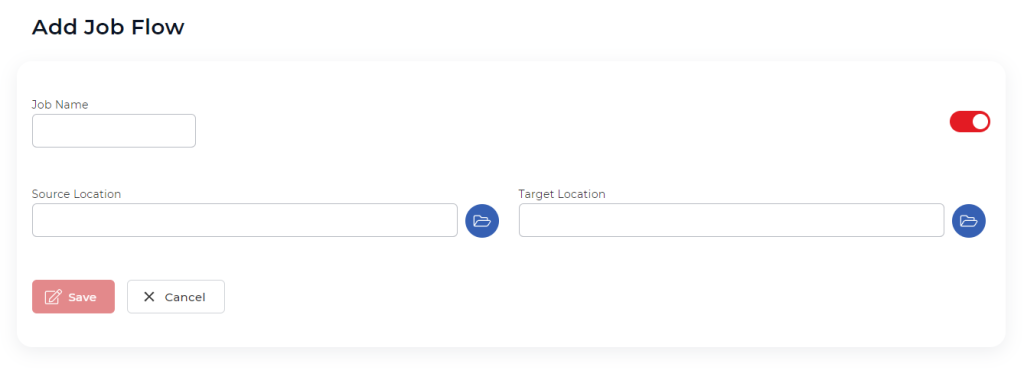
Ajouter des actions de PDF4me
Il existe plusieurs actions et fonctionnalités disponibles avec PDF4me. Lors de la création d’un flux de travail comprenant plus d’une action, il est nécessaire de spécifier l’ordre dans lequel chaque action est censée s’exécuter. Par exemple, disons que nous choisissons un document à optimiser et à convertir en pdf, dès qu’il entre dans le dossier source. Le dossier cible contiendra typiquement le fichier traité qui est optimisé et ensuite converti selon l’ordre dans lequel l’action est choisie. La capture d’écran pour votre compréhension facile.

Séquencement des actions pour le flux de travail
Après avoir configuré les dossiers source et cible, les actions sont sélectionnées dans la liste des fonctionnalités disponibles. Dans cet exemple, nous avons deux actions, à savoir ‘Optimiser’ et ‘Convertir en PDF’.
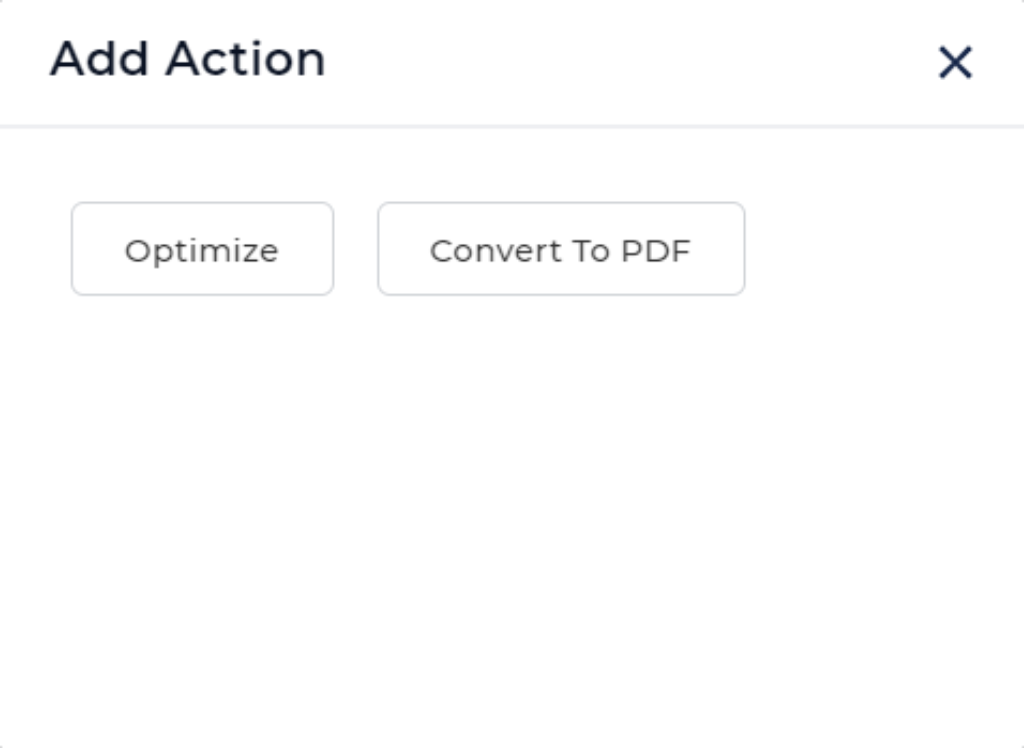
Si vous choisissez Optimiser, vous pouvez être invité à choisir le profil. Ici, les profils sont par défaut, web, ou impression. Sélectionnons le profil et sauvegardons comme on peut le voir ci-dessous. Ceci est typique de toute fonction que vous sélectionnez.
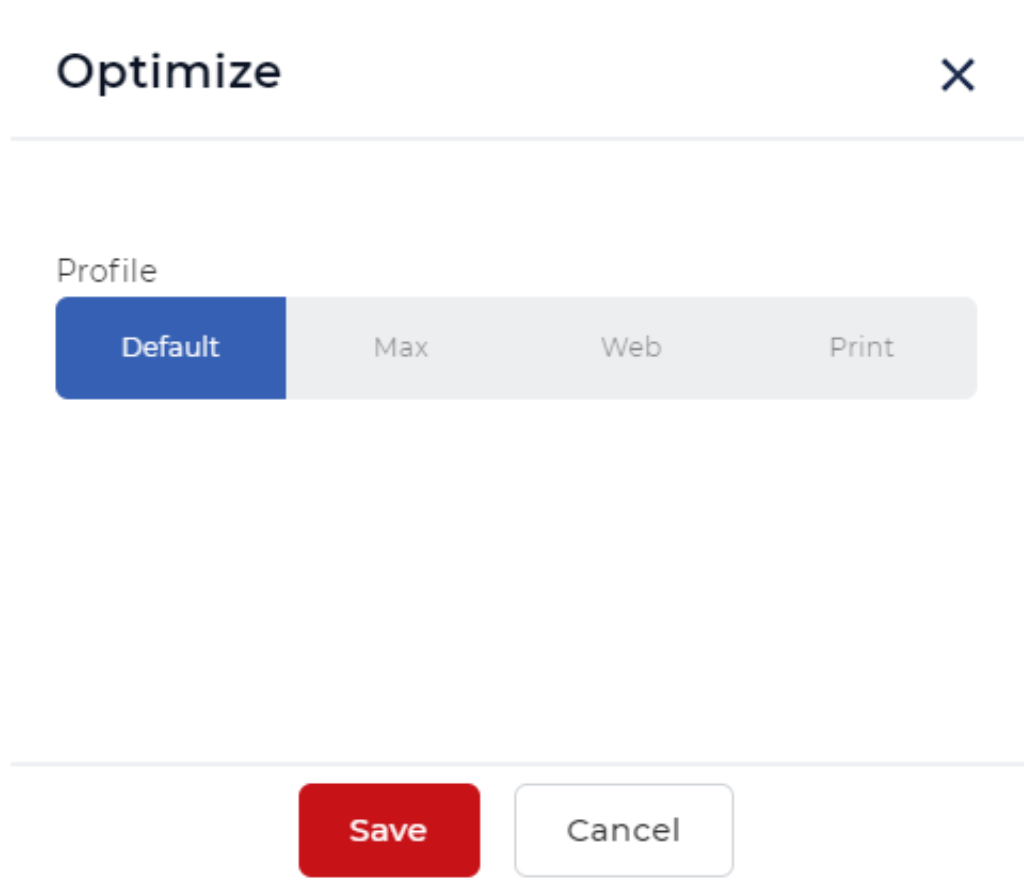
La deuxième action que vous pouvez choisir est l’action “Convertir en PDF”, suivie d’une invitation à choisir le mode de conversion (rapide ou détaillé). Vous pouvez enregistrer cette sélection de mode et de conformité. Comme nous l’avons mentionné précédemment, ces options s’appliquent tout à fait à cette fonction de “conversion en PDF”.
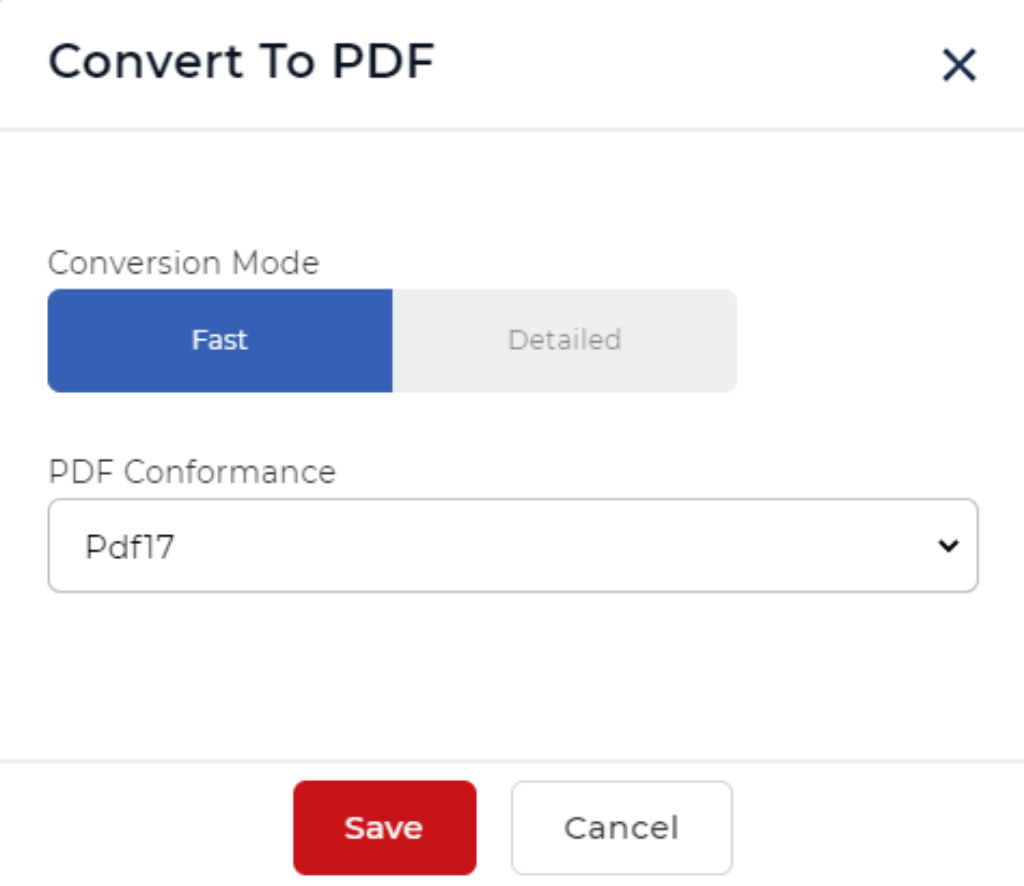
Comme vous pouvez le voir, la première action à exécuter sera optimiser suivie de la deuxième action convertir en pdf. Par conséquent, l’ordre numéro 1 serait attribué à l’action “optimiser”. L’ordre numéro 2 sera pour l’action ‘convertir en pdf’. L’ordre d’exécution des actions sera désormais conforme au numéro d’ordre. Le flux de travail est donc créé sur la base de cette séquence de numéros d’ordre.

Fichier de sortie traité dans le dossier cible
Après avoir effectué toutes les actions, la sortie finale sera disponible dans le dossier cible.
De cette façon, nous pouvons créer notre propre système de flux de travail en fonction des besoins, simplement en créant deux dossiers dans Dropbox et en utilisant les fonctionnalités de pdf4me comme actions. La plupart de nos travaux de documentation quotidiens et des processus qui prennent du temps peuvent maintenant être réalisés d’eux-mêmes avec un peu d’aide de PDF4me.
Le nombre d’actions prises en charge dans l’automatisation de Dropbox est limité dans la version actuelle. PDF4me travaille constamment à la mise en place d’un système d’automatisation des flux de travail robuste et complet, qui inclura très bientôt toutes les fonctionnalités de base pour vos besoins en gestion de documents.



